DKIMの時に日本での普及率の話をしましたが、さらに普及率が悪いDMARCについて取り上げます。普及率が30%くらい(2022年)という話もあります。ですので私が普及率に貢献するため会社のメールアドレスにDMARCを設定したいと思います!
事前準備
SPFやDKIMの認証が失敗した時どうするかを決めるのがDMARCです。あくまでSPFやDKIMの延長となるものなのでSPFやDKIMが正しく設定されていないといけません。
SPF
DNSにSPFレコードを追加します。Exchange Online の場合は以下のような書き方をします。
| ホスト名 | TYPE | VALUE |
| papamamameyou.com | TXT | v=spf1 include:spf.protection.outlook.com ~all |
DKIM
DKIM設定方法はこちらを参考にしてください。
DNSレコードを追加する
DMARCの設定自体なんですが、実はやることが1つかありません。手順の長さで言えばDKIMよりも短く、あっさり設定が終わります。DNSサーバーに以下のレコードを追加するだけです。
| ホスト名 | TYPE | VALUE |
| _dmarc.papamamameyou.com | TXT | v=DMARC1; p=none; rua=mailto:dmarc@papamamameyou.com; ruf=mailto:dmarc@papamamameyou.com |
pはドメイン認証(SPFやDKIM)失敗したメールをどうするかを決めるパラメータです。隔離させたり破棄したりできます。noneは「何もしない」です。最初はまずnoneにして様子見したいと思います。どのくらい自ドメインがなりすまされているか確認できます。またメーリングリストなどを配信している場合、認証失敗することなく相手に届いているか確認できます。
| DMARC Policy | 処理 |
| none | 何もしない。受信トレイへ |
| quarantine | 隔離。迷惑メールフォルダへ |
| reject | 受信拒否 |
設定を確認する
私が愛用しているサイト「MXToolbox」で確認します。
設定が正しいと以下のような結果を返してくれます。「DMARC Policy Not Enabled」がオレンジ色の!マークなのは設定が p=none; だからです。
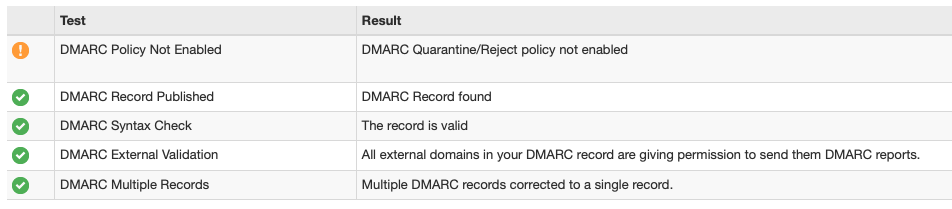
テストメールを送る
テストメールで確認することもできます。Gmailにテストメールしましょう。メールを受信したらメール詳細画面の右上にある三つの点(…)マークを押して「メッセージのソースを表示」を選択してください。メールヘッダーを見ることができます。
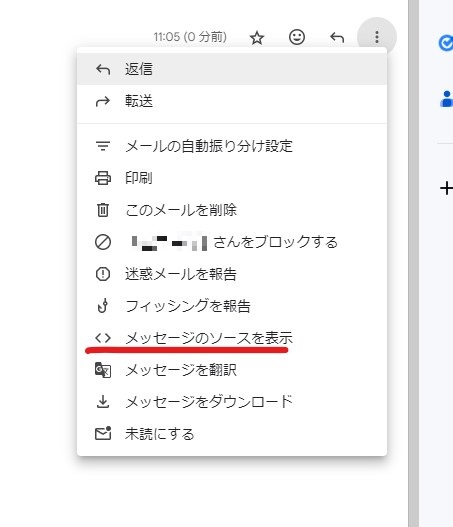
DMARCがPASSとなっていれば成功です!
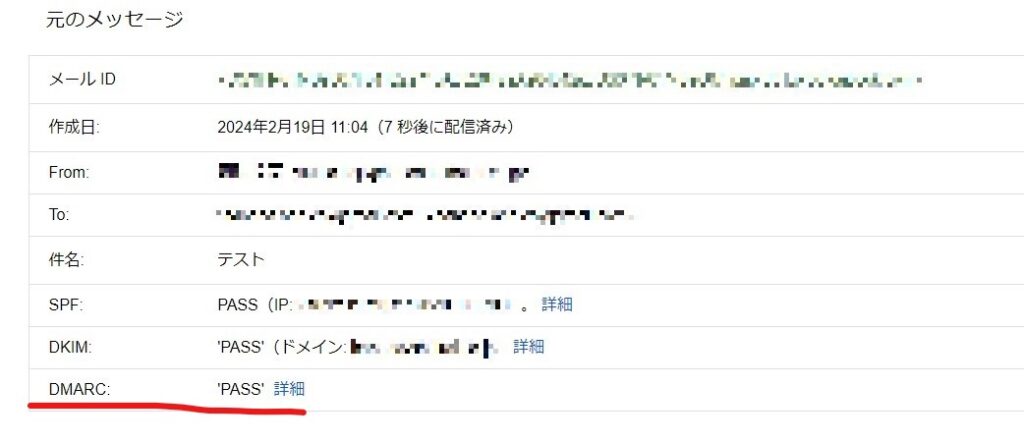
レポートメールが届く
設定が正しいと1日1回レポートメールが届きます。1回といってもメールを受信したすべてのサーバーからレポートが送られてきますので、多方面にメールを送っている回数が多いほど送られてくるレポートは多いです。
レポートメールはXMLファイルが圧縮された状態で送られてきます。XMLファイルは読み解くことはできますが、全体の流れなどは追えません。ですので解析ツールが必要になります。解析ツールは有料が多いです…お金を払うか自分で開発するか…悩みますね…
まとめ
DMARCは自ドメインメールがなりすまされていないか確認できる仕組みです。もしなりすまされていたら隔離したり受信を拒否させたりできます。なりすましメールの対応は受信側でしか対応できませんでしたが、DMARCにより送信側(実際はなりすまされているため送信はしていない)がコントロールできるという素晴らしいメリットがあります。これはぜひ導入したいですね!





コメント